六年级上册信息技术课件-第二单元 第5课 鸣叫的小伙伴 辽师大版(共15张PPT)
文档属性
| 名称 | 六年级上册信息技术课件-第二单元 第5课 鸣叫的小伙伴 辽师大版(共15张PPT) | 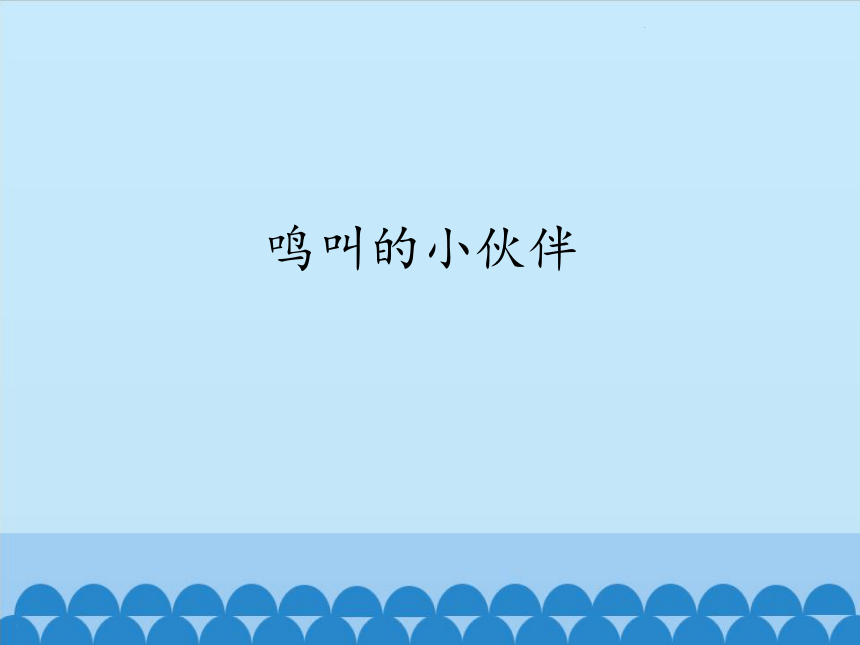 | |
| 格式 | pptx | ||
| 文件大小 | 714.7KB | ||
| 资源类型 | 教案 | ||
| 版本资源 | 其它版本 | ||
| 科目 | 信息技术(信息科技) | ||
| 更新时间 | 2020-09-21 17:34:10 | ||
图片预览
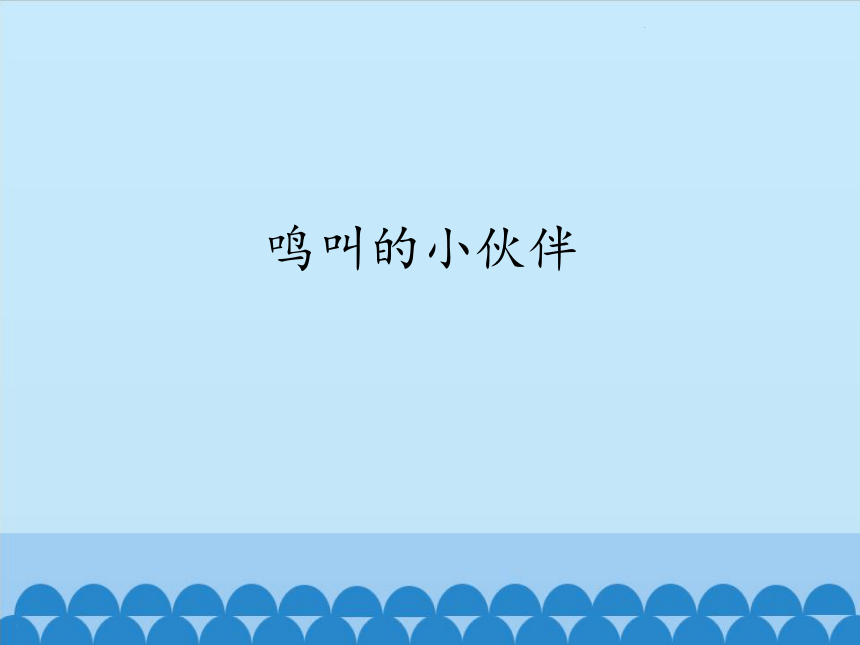
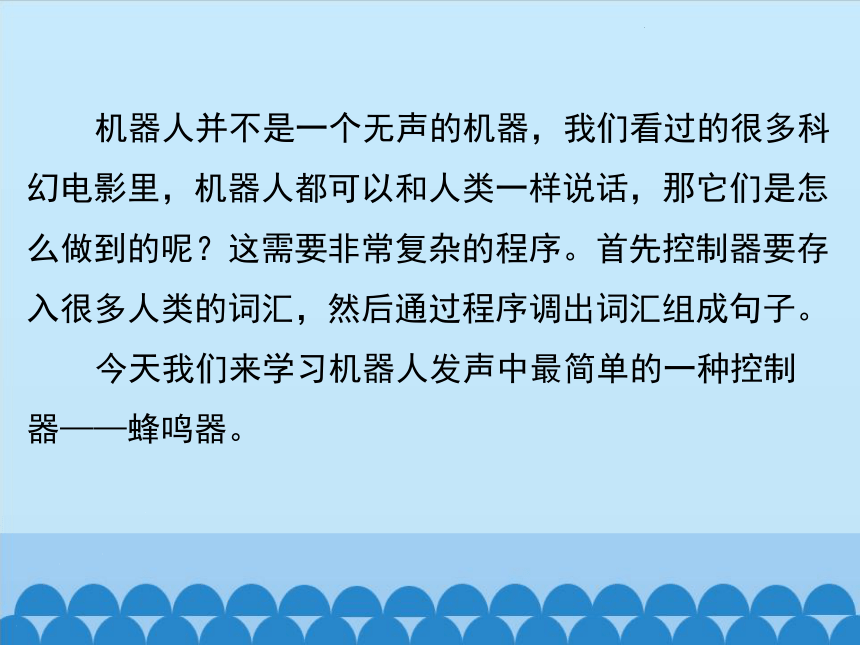

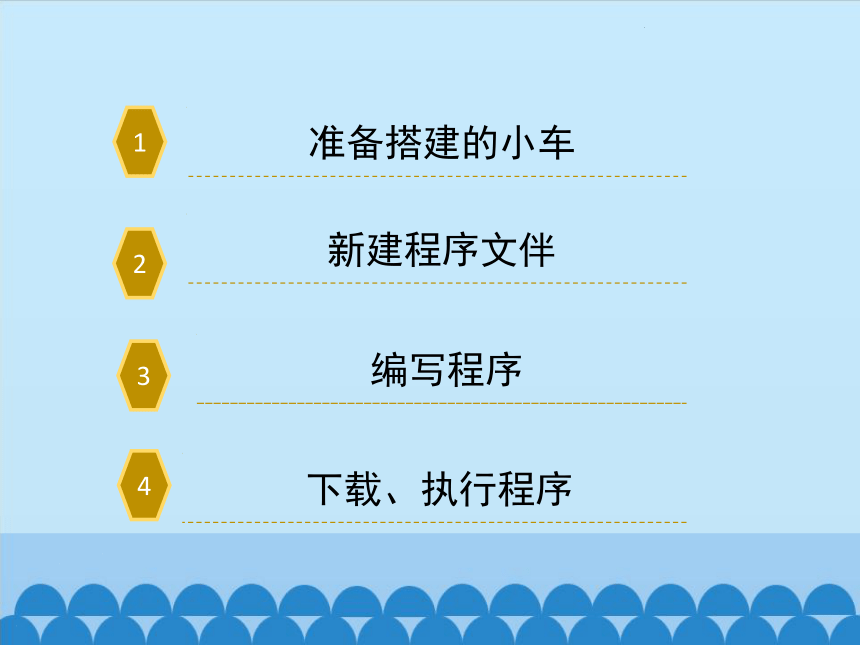
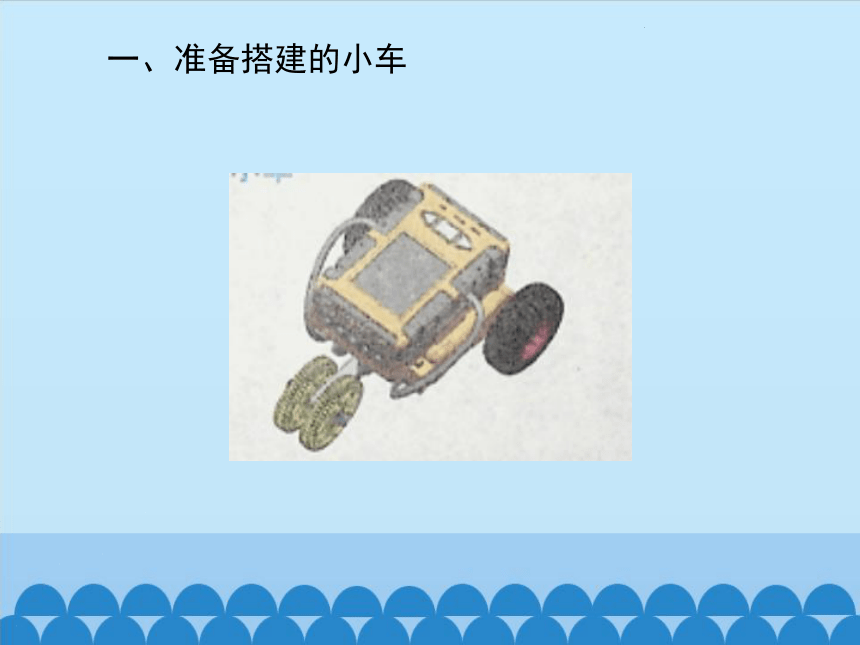

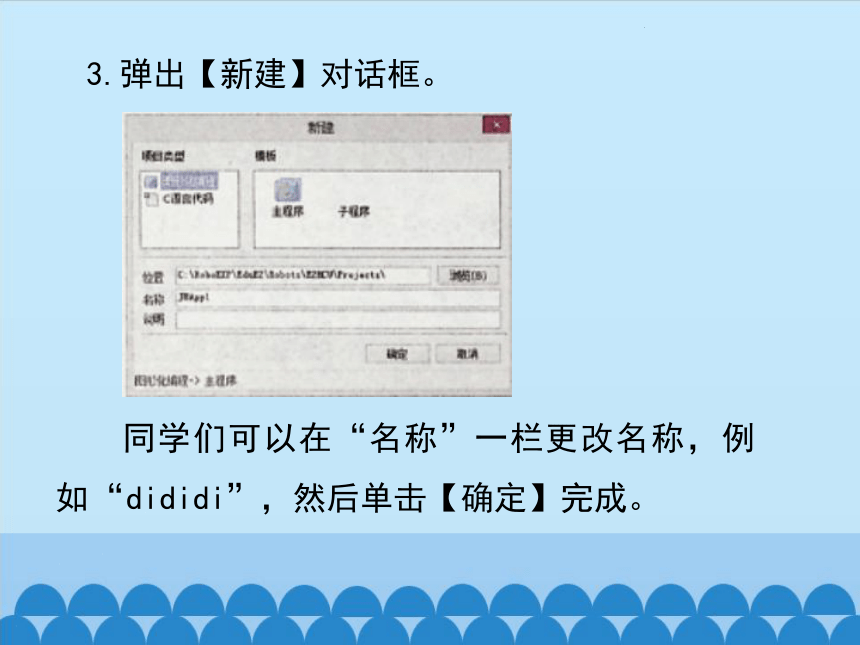
文档简介
鸣叫的小伙伴
机器人并不是一个无声的机器,我们看过的很多科幻电影里,机器人都可以和人类一样说话,那它们是怎么做到的呢?这需要非常复杂的程序。首先控制器要存入很多人类的词汇,然后通过程序调出词汇组成句子。
今天我们来学习机器人发声中最简单的一种控制器——蜂鸣器。
设计师
本节课我们给小车编写一个“鸣笛”的程序,利用“蜂鸣器控制”这个模块使机器人小车发出声音。
1
准备搭建的小车
2
新建程序文伴
3
下载、执行程序
4
编写程序
一、准备搭建的小车
二、新建程序文伴
1.我们用“机器人快车教育版E2”来编写程序,双击桌面上的快捷方式。
2.单击快捷工具栏中的“新建”图标。
3.弹出【新建】对话框。
同学们可以在“名称”一栏更改名称,例如“dididi”,然后单击【确定】完成。
三、编写程序
1.单击【图标】按钮,在“内置模块”里拖拽两个“蜂鸣器控制”图标到编辑区。
2.单击【图标】按钮,在“内置模块”里拖拽“等待时间”图标到编辑区。
3.依照程序顺序拖拽图标,把图标排列好。
4.更改图标属性。
(1)在“等待时间”图标上单击鼠标右键,在“时间”一栏中填写“0.1”,表示“蜂鸣器”鸣叫0.1秒。
(2)在第二个“蜂鸣器控制”图标上单击鼠标右键,在【蜂鸣器控制】对话框中,单击“关”,表示关闭蜂鸣器,停止鸣叫。
5.连线。单击快捷工具栏中的连线图标。将前一个图标的右上角与下一个图标的左上角相连。
连好线的图标如上图所示,表示蜂鸣器鸣叫0.1秒后停止。
四、下载、执行程序
1.单击菜单里的【工具】→【下载】,出现【下载】对话框,等待硬件连接。
2.检查硬件连接,按下载提示窗步骤完成程序下载。
(1)通过USB线把控制器连接到电脑。
(2)启动控制器电源。
程序下载完毕后,轻按电源按键控制器复位,选择【运行JMApp1】(已更改程序名称为“dididi”的同学选择【运行dididi】)运行下载的程序,小车就会在鸣叫0.1秒后停止。
(3)按下控制器上的【Download】按键。
谢 谢
机器人并不是一个无声的机器,我们看过的很多科幻电影里,机器人都可以和人类一样说话,那它们是怎么做到的呢?这需要非常复杂的程序。首先控制器要存入很多人类的词汇,然后通过程序调出词汇组成句子。
今天我们来学习机器人发声中最简单的一种控制器——蜂鸣器。
设计师
本节课我们给小车编写一个“鸣笛”的程序,利用“蜂鸣器控制”这个模块使机器人小车发出声音。
1
准备搭建的小车
2
新建程序文伴
3
下载、执行程序
4
编写程序
一、准备搭建的小车
二、新建程序文伴
1.我们用“机器人快车教育版E2”来编写程序,双击桌面上的快捷方式。
2.单击快捷工具栏中的“新建”图标。
3.弹出【新建】对话框。
同学们可以在“名称”一栏更改名称,例如“dididi”,然后单击【确定】完成。
三、编写程序
1.单击【图标】按钮,在“内置模块”里拖拽两个“蜂鸣器控制”图标到编辑区。
2.单击【图标】按钮,在“内置模块”里拖拽“等待时间”图标到编辑区。
3.依照程序顺序拖拽图标,把图标排列好。
4.更改图标属性。
(1)在“等待时间”图标上单击鼠标右键,在“时间”一栏中填写“0.1”,表示“蜂鸣器”鸣叫0.1秒。
(2)在第二个“蜂鸣器控制”图标上单击鼠标右键,在【蜂鸣器控制】对话框中,单击“关”,表示关闭蜂鸣器,停止鸣叫。
5.连线。单击快捷工具栏中的连线图标。将前一个图标的右上角与下一个图标的左上角相连。
连好线的图标如上图所示,表示蜂鸣器鸣叫0.1秒后停止。
四、下载、执行程序
1.单击菜单里的【工具】→【下载】,出现【下载】对话框,等待硬件连接。
2.检查硬件连接,按下载提示窗步骤完成程序下载。
(1)通过USB线把控制器连接到电脑。
(2)启动控制器电源。
程序下载完毕后,轻按电源按键控制器复位,选择【运行JMApp1】(已更改程序名称为“dididi”的同学选择【运行dididi】)运行下载的程序,小车就会在鸣叫0.1秒后停止。
(3)按下控制器上的【Download】按键。
谢 谢
同课章节目录
